レジストリ編集ができないようにプロテクトしておきたい
複数ユーザーで1台のマシンを利用していていると,レジストリを勝手に書き換えられて起こるトラブルを防ぎたいものだ。次の手順を行えば,レジストリ操作を禁止することが可能だ。
なお,Windows 2000の場合は個々のユーザーごとに厳密な設定ができるため,厳密な管理を望むにはWindows 2000の導入も考慮してみよう。
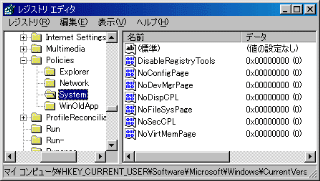
レジストリエディタを起動し,で次のキーを表示させよう。
HKEY_CURRENT_USER\Software\Microsoft\Windows
\CurrentVersion\Policies\System
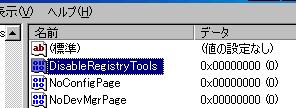
「DisableRegistryTools」のデータを確認する。ここでは「0」になっているはずだ。この設定では,レジストリ編集が誰でも可能になっている

「レジストリ(R)」→「レジストリファイルの書き出し(E)」を選択し,REGファイルに書き出しておこう
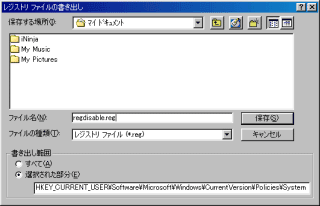
例として,ここではファイル名を「regdisable.reg」としておこう
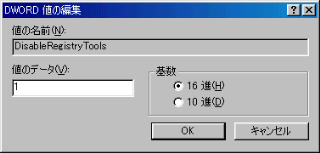
「DisableRegistryTools」をダブルクリックして,「値のデータ(V)」を「1」に変更する
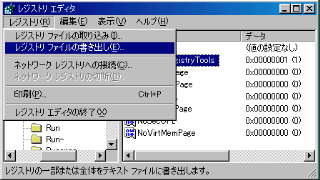
レジストリが使用不可になった状態で「レジストリ(R)」→「レジストリファイルの書き出し(E)」を選択し,前述したようにREGファイルに書き出そう
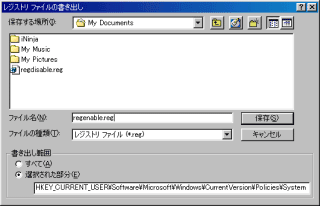
名前は「regenable.reg」とする。2つのファイルを作成したら終了させよう
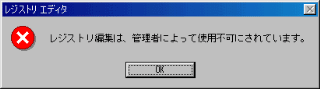
この後にレジストリエディタを実行しようとすると,「レジストリ編集は、管理者によって使用不可にされています。」というエラーメッセージが表示されて,レジストリエディタが起動できなくなるのだ
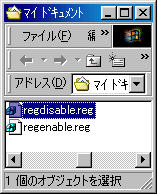
再びレジストリエディタを使用するには,先に作成した「regdisable.reg」をダブルクリックするだけでよい。このファイルを管理しておこう
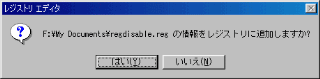
確認ウィンドウが出るので,「はい(Y)」をクリックしよう
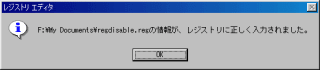
「レジストリに正しく入力されました」というメッセージが出れば,再びレジストリエディタが使えるようになる。逆に,使用禁止に戻すには,「regenable.reg」をダブルクリックしよう
なお,それぞれのレジストリファイルは次の内容のテキストファイルなので,ファイルを紛失した場合はテキスト内容を入力してそれぞれの名前で保存すればよい。
|
【regdisable.reg】 REGEDIT4 [HKEY_CURRENT_USER\Software\Microsoft\Windows \CurrentVersion\Policies\System] "DisableRegistryTools"=dword:00000000 |
|
【regenable.reg】 REGEDIT4 [HKEY_CURRENT_USER\Software\Microsoft\Windows \CurrentVersion\Policies\System] "DisableRegistryTools"=dword:00000001 |
Copyright © ITmedia, Inc. All Rights Reserved.
アイティメディアからのお知らせ
人気記事ランキング
- 10万超のWebサイトに影響 WordPress人気プラグインに深刻なRCE脆弱性
- 生成AIの次に来るのは「フィジカルAI」 NVIDIAが語る、普及に向けた「4つの壁」
- セールスフォースにも決められない? AIエージェント、「いくらが適正価格か」問題が勃発
- 7-Zipに深刻な脆弱性 旧バージョンは早急なアップデートを
- ランサム被害の8割超が復旧失敗 浮き彫りになったバックアップ運用の欠陥
- Let's Encrypt、証明書有効期間を90日から45日へと短縮 2028年までに
- サイバー戦争は認知空間が主戦場に? 「詐欺被害額が1年で倍増」を招いた裏事情
- 「フリーWi-Fiは使うな」 一見真実に思える“安全神話”はもう時代遅れ
- ソニー、AWSのAI基盤で推論処理300倍増へ ファンエンゲージメントはどう変わる?
- “AIエージェント暴走時代”が始まる? 企業がいま直視すべきリスク
